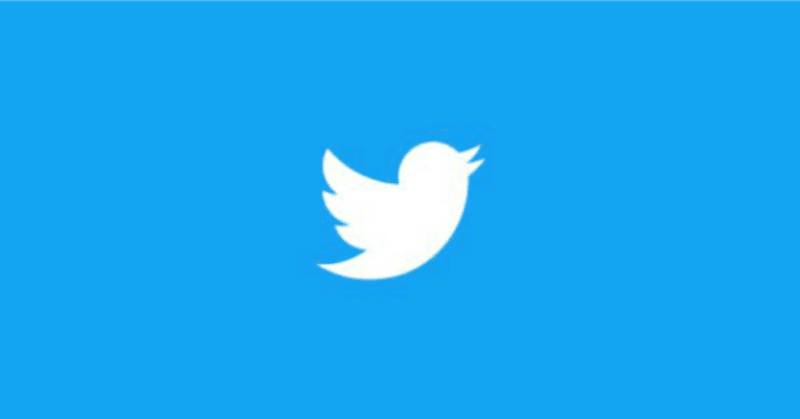
Twitter(X)雑記【23/11/30】
PCユーザ向けの最新情報を発信します。スマホアプリ版しか使ってない方には無縁の話題なのでご了承ください…。
OpenTween利用開始手順
上記リンクより、昨日OpenTweenの最新版が更新されました。おそらく昨日までにOpenTweenを開いた方であれば更新が入った旨のポップアップが出ているかと思います。
現行バージョンはアカウント認証の際、APIキーとCookieのどちらかを使うことで認証できるが、いずれも認証方法が若干面倒で、その手順もイマイチ出回っていない…。また旧noteのアカウントで認証方法を記載した記事を上げていましたが、消してしまったので、改めてここで認証方法の手順を解説します。なお、ここではCookieを使った認証方法のみを扱います。
Edgeを開く。Twitter(現:X。本記事ではTwitterで統一)にアクセスする。以後、Edgeでログイン中のアカウントを認証対象とする
右上の「…」→「⚙設定」を開く
サイドバーの「Cookieとサイトのアクセス許可」を選択
「Cookieとサイト データの管理と削除」→「すべてのCookieとサイト データを表示する」を選択
検索バーから「Twitter」を入力し、検索
「twitter.com」→「twitter.com」を選択
「auth_token」内のコンテンツと「ct0」のコンテンツをメモ帳等に書き留めておく。この際、2つ以上のアカウントで認証を行う場合はこの画面を開きっぱなしにしておく。
OpenTweenの最新版をダウンロードし、ファイルをすべて展開。フォルダ内にあるOpenTween.exeを開く
初回起動時は自動的に設定画面に遷移するので、「認証開始」を選択
認証画面で「twitter.comのCookieを使用する(実験的)」を選択
10.の入力欄にauth_token=(7.でメモした値);ct0=(7.でメモした値)を入力し、OKボタンを押す
問題がなければ認証に成功。そのアカウントでのOpenTweenでの書き込みが可能になる
他アカウントで認証する場合は、Twitterのアカウントを切り替え、7.以降の作業を繰り返す
以上、2023/11/29現在の情報ではあるが、現時点で最もスムーズにOpenTweenを利用開始できる方法だと思います。参考にどうぞ。
OpenTweenおすすめ初期設定
バージョン更新、および新規インストールの際に設定画面で替えておきたい事項をまとめました。
Tweet(Post)ボタン関連:デフォルトでは「Ctrl+Enter」になっているので、投稿の際に改行をあまり使わない場合は「Enter」に切り替えておく。
入力欄フォント:デフォルトでは小さくて見づらい(使用端末による)ので、14ポイント以上にするのが望ましい。なお筆者は「BIZ UDPゴシック」を使用しているのでオススメです。
ハッシュタグ関連:ハッシュタグ自動付与の設定後、デフォルトでは一度投稿すると自動付与が消えてしまう。そのため、「ハッシュタグ自動付加」にチェックを入れたうえで、「ハッシュタグ設定」→「常に付加」にもチェックを入れておく。ハッシュタグの位置の文頭、文末は利用状況に合わせご自由に設定してどうぞ。
前バージョンで使っていたハッシュタグ一覧が消えた:多分これは仕様です。ただし、前バージョンのハッシュタグを引き継ぐ方法を解説している方がいるらしいので、詳しくはググってみてください。
OldTweetDeck
他、TV番組の実況などに役に立つ「OldTweetDeck」も紹介します。こちらは今夏までTwitter公式で無償で提供されていた「TweetDeck」(現:XPro)を復活させることのできるChromeの拡張機能です。これを入れるとあら不思議、かつてのDeckを無償でまた利用できるので、かなり便利です。アニメ実況をする方はOpenTweenと合わせてこちらもインストールしましょう。
この記事が気に入ったらサポートをしてみませんか?
